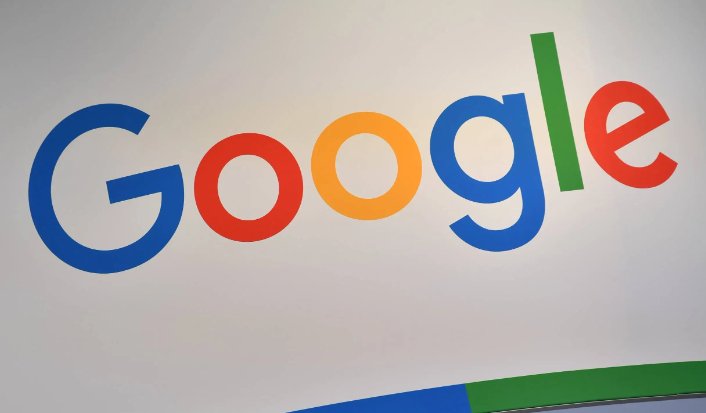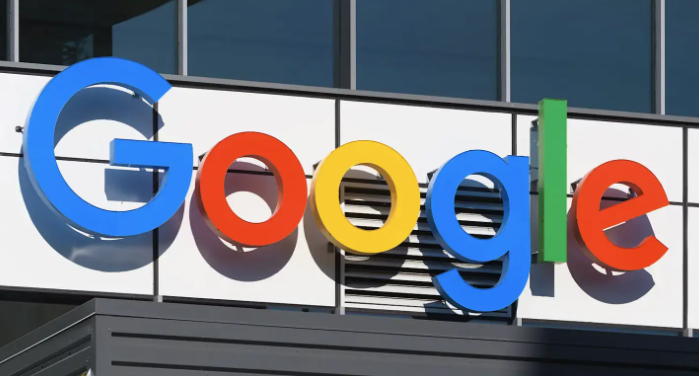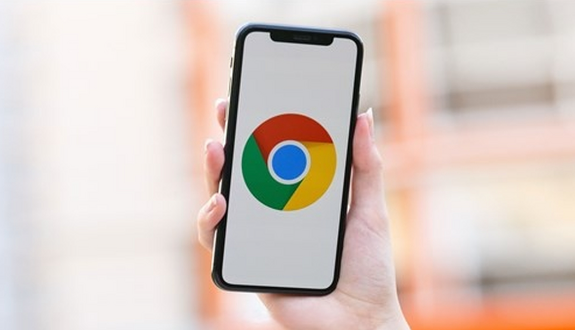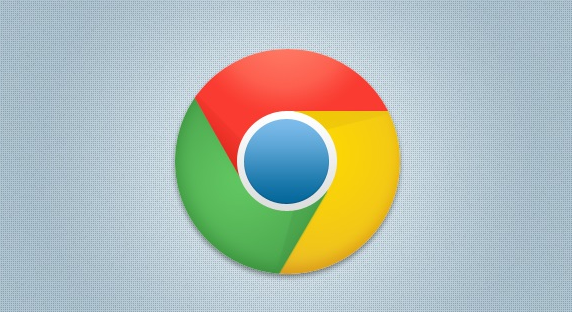教程详情

1. 缓存清理方法
- 通过设置菜单清理:打开谷歌浏览器,点击右上角的三个点图标,选择“设置”。在设置页面中,向下滚动到“隐私和安全”部分,点击“清除浏览数据”。在弹出的窗口中,可选择要清除的数据类型,如勾选“缓存的图片和文件”,再选择时间范围,如“全部时间”,最后点击“清除数据”按钮。
- 使用快捷键清理:按下Ctrl+Shift+Delete(Windows系统)或Cmd+Shift+Delete(Mac系统)组合键,可快速打开清除浏览数据的对话框,后续操作与通过设置菜单清理相同。
- 清理特定网站缓存:打开谷歌浏览器,访问特定网站,点击地址栏左侧的锁形图标(或信息图标),选择“网站设置”,找到“清除数据”选项并点击,可清理该网站的缓存文件。
2. 性能提升技巧
- 禁用不必要的扩展程序:点击浏览器右上角的拼图图标,进入扩展程序页面,禁用或移除不常用的扩展程序,以减少对浏览器性能的影响。
- 重置浏览器设置:在设置页面中,找到“高级”选项,然后点击“恢复浏览器设置到默认值”。
- 使用开发者工具优化:按F12键或右键点击页面,选择“检查”打开开发者工具,在“网络”选项卡中勾选“禁用缓存”选项,可使Chrome在后续浏览时不会自动缓存该网页的数据。
请注意,在进行任何浏览器设置或更改之前,请确保您了解所做更改的含义和可能的影响。如果您不确定如何进行某些操作,建议查阅谷歌浏览器的官方帮助文档或寻求专业人士的帮助。